
Kazalo:
- Avtor John Day [email protected].
- Public 2024-01-30 12:05.
- Nazadnje spremenjeno 2025-01-23 15:09.

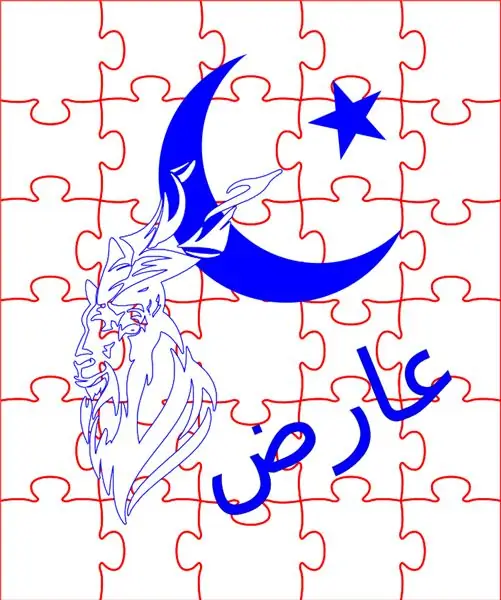
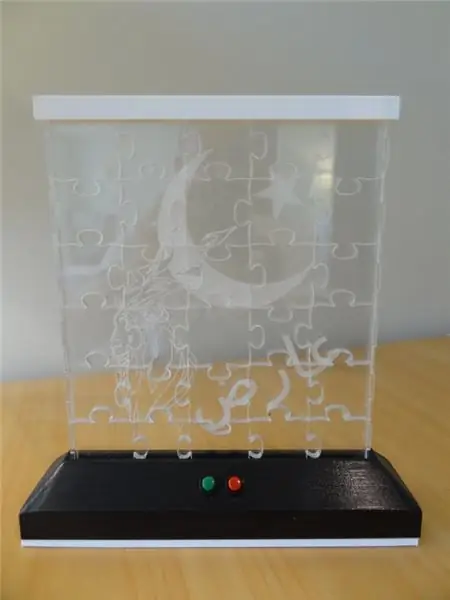
Vedno sem užival v različnih akrilnih laserskih nočnih lučkah, ki so jih izdelali drugi. Ko sem razmišljal o teh stvareh, sem mislil, da bi bilo super, če bi se lahko nočna lučka podvojila tudi kot oblika zabave. S tem mislim sem se odločil ustvariti sestavljanko, ki bi se prilegala tanki škatli, ki bi jo nato osvetljeval LED trak.
Kar zadeva dejansko osvetlitev, sem želel, da LED diode počasi krožijo skozi vrsto barv, pri čemer ima uporabnik možnost, da se pri določeni barvi ustavi ali preskoči na novo barvo.
Uporaba materialov:
- Dve različni barvi nitke za 3D tiskanje
- Barva v spreju
- Brusni papir
- 2 mm akril (za ustvarjanje škatle)
- 6 mm akril (za ustvarjanje sestavljanke)
- Vijaki: M3 10 mm
- Kondenzator: 1000μf 6.3v
- Okrogel gumb za ponastavitev (ena rdeča in ena zelena)
- Preklopno stikalo
- LED trak RBG
- Arduino Nano V3
- Priključek za napajalni sod
- Odstranite transformator
- 12V napajanje
Orodja:
- Spajkalnik
- Multimeter
- CO2 laserski rezalnik
- 3D tiskalnik
- Pištola za lepilo
- Akrilni cement
- Odstranjevalci žice
- Železna pilica
- Vrtalnik
- Vrtalniki (uporabljajo se za čiščenje lukenj v 3D tiskanem modelu)
Programska oprema:
- Inkscape
- LibreCAD
- FreeCAD
1. korak: Priprava umetniškega dela Puzzel
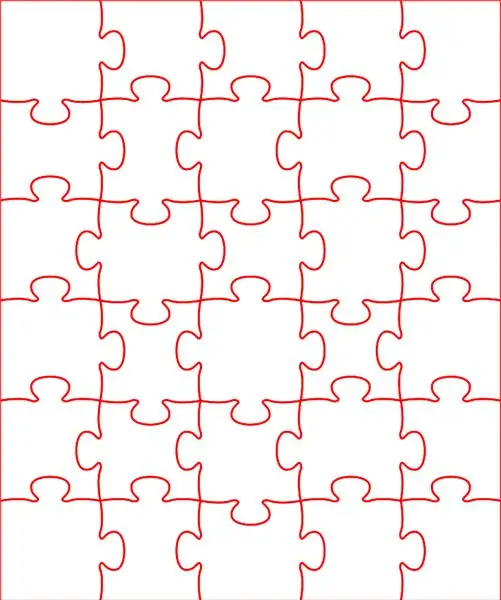

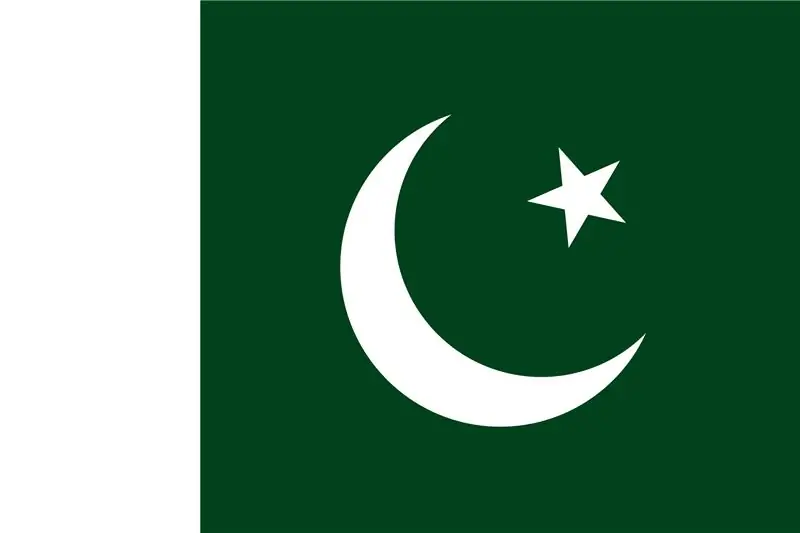
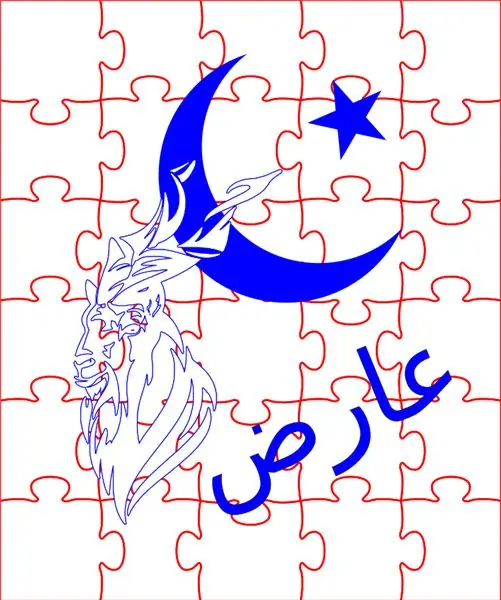
Ker je bil izrezan z laserskim rezalnikom CO2, je morala biti zadnja datoteka datoteka SVG.
Z Wolfiejevim SVG Puzzle Generatorjem sem ustvaril osnovni zemljevid ugank.
Moja uganka je bila ustvarjena za prijatelja mojega sina. Družina je iz Pakistana in zato sem si želel, da bi svetilka imela pakistanski okus. Zato sem se odločil ustvariti uganko z imenom njegovega sina, pakistansko zastavo in Markhorjem (nacionalna žival Pakistana). Na začetku sem nameraval tudi natisniti podnožje svetilke v zeleni barvi, a mi je žal zmanjkalo zelenih žarilnih nitk.
Z možnostmi sledenja v Inkscapeu sem zahtevane-p.webp
Barve so bile nastavljene tako, da je osnova sestavljanke razrezana, medtem ko so bili deli slike jedkani.
2. korak: Izdelava škatle
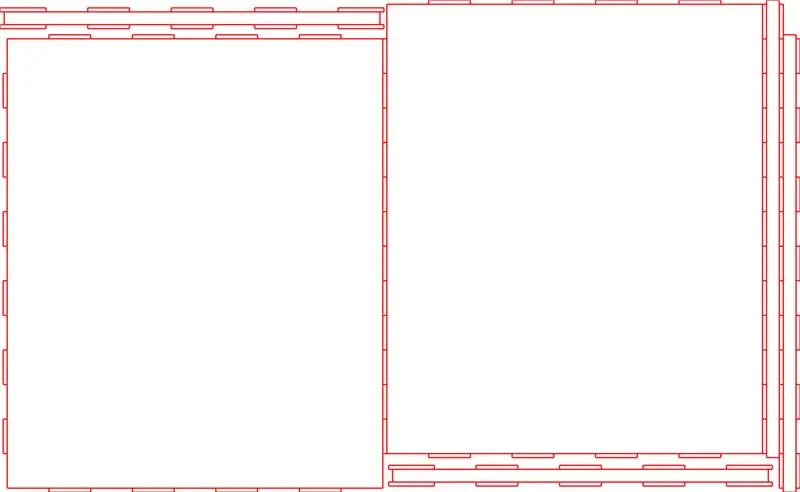
Ohišje je bilo zasnovano z uporabo LibreCAD in nato izvoženo v datoteko SVG. To smo nato uredili v Inkscapeu, da smo nastavili pravilno barvo in debelino črte za rezanje na laserskem rezalniku CO2.
Z akrilnim cementom sem stranice škatle prilepil le na eno od velikih strani. Pravzaprav uganko je zato mogoče vstaviti v škatlo. Ko je dokončana, se druga velika velikost postavi na vrh sestavljanke (zareže v ustrezne reže) in jo drži na mestu z belim zgornjim pokrovom in LED podnožjem.
Z akrilnim cementom ni dobro delati, saj je enostavno po nesreči uničiti vaš končni zaključek, če zmešate akril na glavnih delih škatle. Zaradi tega sem pustil rjavo zaščitno oblogo, ki je priložena akrilu, dokler se robovi, ki so bili skupaj cementirani, ne posušijo. Ob tem sem moral paziti, da med spoji ne bi pomotoma zacementiral zaščitne plasti.
Skratka, na tej točki sem imel zelo plitvo škatlo, ki je lahko držala dokončano uganko z enim velikim ohlapnim kosom akrila, ki bi ga nato lahko postavili na vrh in zaklenili v reže, ki jih ustvarijo stranice škatle.
3. korak: Tiskanje osnove in zgornjega pokrova


S pomočjo FreeCAD -a sem oblikoval in natisnil priložene dele:
- Zgornji pokrov (bel)
- Baza (nazaj; v popolnem svetu bi bilo to zeleno)
- Osnovni pokrov (bel)
Iz nekega razloga se vogali poševnih delov podlage niso natisnili zelo gladko. Gladko brušenje je povzročilo zelo neenakomeren zaključek podlage. Zato sem celotno podlago obrusil z drobnim brusnim papirjem in jo nato z brizganjem prebarval nazaj, da sem dosegel enakomeren zaključek. Če pogledam nazaj, če bi ga natisnil v beli barvi, bi ga lahko razpršil v zeleno barvo, kot sem sprva želel.
Nato sem LED trak RBG prilepil tako, da so LED usmerjene navzgor proti dnu sestavljanke in ga skozi priloženo režo napajale nazaj v notranjost podstavka. Lepljiva površina pod LED trakom ni držala traku pravilno, zato sem dodala nekaj super lepila, da ga pravilno pritrdim.
Gumbi za ponastavitev, raketno stikalo in priključek za napajalno cev so prav tako vstavljeni ali priviti. Nekatere luknje je treba izvrtati ali malo izluščiti, preden se ti deli pravilno prilegajo.
4. korak: Programiranje Arduina in preizkušanje nastavitev
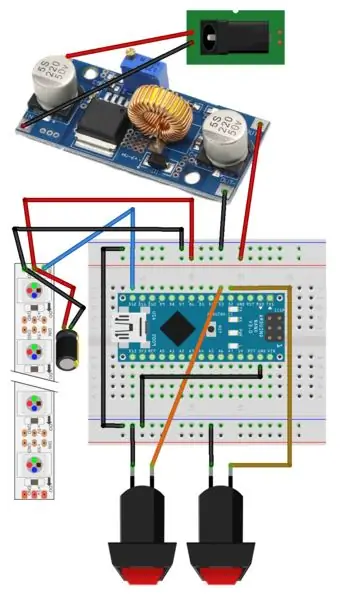
Nato sem postavil vašo ploščo za kruh, kot je prikazano zgoraj. Sprva ni bilo treba vključiti transformatorja ali cevnega priključka, saj je bil projekt napajan in programiran prek napajanja USB, povezanega z računalnikom.
Iz kode boste videli, da LED diode počasi krožijo iz enega barvnega območja v drugega. Če pritisnete gumb 3 (zelen), se LED spremeni v naslednjo glavno barvo v zaporedju. Če pritisnete gumb 2 (rdeč), se LED nehajo spreminjati in prikazujejo trenutno barvo. Če želite, da se barve še naprej spreminjajo, je treba rdeči gumb preprosto znova pritisniti. Zaustavitev prikaza ne zaustavi programa, zato bodo LED, ko znova pritisnete rdeči gumb, skočile na trenutno barvo, skozi katero program deluje.
Nato sem moral vse povezati v škatlo v naslednjem koraku.
5. korak: Sestavite skupaj



Želel sem, da bi ta projekt lahko vodil iz standardnega 12V napajanja. Ker je Nano mogoče napajati s 6 do 20 V, sem mislil, da lahko preprosto priključim cevni priključek na zatiča GND in VIN, s pomočjo 5V zatiča na Nano za napajanje LED, in vse bi bilo v redu. Žal temu ni bilo tako. Na kratko se zdi, da LED trak pri uporabi regulatorja Nano vleče preveč ojačevalnikov, da bi se lahko napajal s 5V vtiča na Nano (za več podrobnosti glejte naslednjo razpravo). Zato sem dodal prestopni transformator in od tam napajal Nano in LED trak.
Ker projekt deluje brezhibno pri napajanju prek USB -ja, bi se lahko vsem tem bolečinam izognili, če bi bila osnova zasnovana tako, da bi lahko Nano postavili tako, da so vrata USB dostopna od zunaj. Na ta način bi lahko projekt napajali s standardnim kablom USB, priključenim na polnilnik USB.
Zgornje pa me pripelje do druge misli. Zdi se, da je arduino preveč za ta projekt, ki bi ga prav tako lahko nadzoroval eden od krmilnikov ATtiny. V tem primeru bi bil potreben prestopni transformator.
Še vedno sem nov pri vsem tem, zato moje ožičenje pušča veliko želenega. Ob tem sem povezal bitove po prejšnjem diagramu, pri čemer sem s pištolo za lepilo potisnil krmilnik in transformator navzdol. Pri tem se prepričajte, da lepilo ni v bližini nobenega dela, ki bi se lahko segrel, saj se bo lepilo stopilo, del pa se bo med uporabo ohlapil.
Pri priključitvi napajalnega, cevnega priključka se splača uporabiti multimeter, da potrdite, kateri zatič je pozitiven in kateri ozemljen. Čeprav na diagramu ni prikazano, je nihajno stikalo priključeno med pozitivnim vhodom transformatorja in pozitivnim zatičem cevnega priključka.
Preden karkoli povežete z izhodom transformatorja, ga je bilo treba priključiti na napajanje in nato s pomočjo multimetra nastaviti nastavitev izhoda (z obračanjem nastavitvenega vijaka), dokler izhod ni bil 5 V. Ko je bil ta vijak nastavljen, je bil prilepljen na mesto, tako da ga v prihodnosti ni bilo mogoče pomotoma premakniti.
Osnovni pokrov je zdaj mogoče pritrditi in priviti.
6. korak: Zaključek
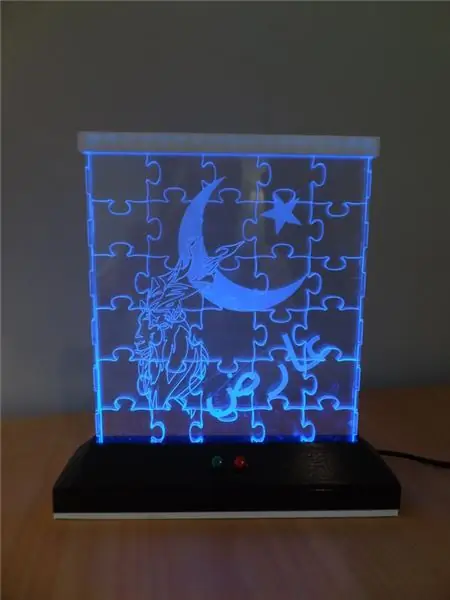

Na splošno sem zelo zadovoljen s končnim rezultatom. Ker je uganka popolnoma ločen del projekta, je mogoče ustvariti veliko različnih ugank, ki jih prikaže lučka.
Bilo je premajhnih vprašanj:
- Zelena in rdeča tipka za ponastavitev sta bila predolga, kar je malo oviralo uganko. Vedno je bil tako majhen in ker so bile postavljene na sredino, je lahko sestavljanko še vedno postavilo ravno v režo.
- Škatla je bila nekoliko preozka, zato se ni tesno zaprla, kot bi si želel. Zaradi zasnove pa sta podnožje in zgornji pokrov še vedno lahko pravilno držala skupaj.
Običajno bi navedel pridobljene izkušnje in predloge za prihodnje gradnje, a ker sem večino teh že omenil v svojih prejšnjih korakih, bom za zdaj pustil stvari tukaj.
7. korak: Druge uganke
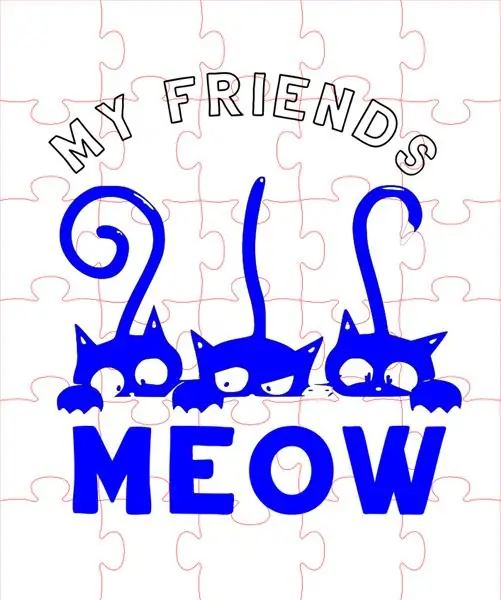
Med ustvarjanjem bom dodal še druge uganke.
Priporočena:
Arduino sestavljanka: 7 korakov

Arduino Puzzle Box: Za ta projekt bomo izdelali sestavljanko, ki deluje z glasbo. Osnovni bistvo tega je, da ob pritisku na gumb sprosti melodijo in Arduino izračuna, kateri gumbi so pritisnjeni, tako da ve, kaj je prav in kaj
Nadzorna plošča vesoljske ladje - Laserski rez Arduino igrača: 11 korakov (s slikami)

Nadzorna plošča vesoljske ladje - Laser Cut Arduino Toy: Pred nekaj meseci sem se odločil, da bom postal član lokalnega proizvajalčevega prostora, saj sem se že dolgo želel naučiti orodij za izdelavo izdelovalcev. Imel sem drobne izkušnje z Arduinom in sem opravil tečaj Fusion tukaj na Instructables. Pa sem h
Laserski rez Spirograf s Tinkercadom: 4 koraki (s slikami)

Lasercut Spirograph With Tinkercad: Spirograph je preprosta igra za risanje, ki uporablja delovna orodja. Cilj te dejavnosti je oblikovati preprost spirograf s Tinkercadom in izvoziti datoteke, pripravljene za lasersko rezanje. Učni cilji te dejavnosti so: Naučite se oblikovati sestavljeno obliko
Laserski rez Nerf Ball Shooting Lego EV3 Tank: 4 koraki

Laser Cut Nerf Ball Shooting Lego EV3 Tank: Za končni projekt mojega 1A mandata na področju inženiringa mehatronike na Univerzi v Waterloou smo ustvarili lasersko rezano posodo s kompletom Lego EV3 (to je bilo potrebno), ki je streljala žoge Nerf. nikakor ne celotno poročilo o načrtovanju. Če y
Mini CNC laserski graver za les in laserski rezalnik papirja .: 18 korakov (s slikami)

Mini CNC laserski graver za les in laserski rezalnik papirja. To je navodilo o tem, kako sem izdelal laserski CNC graver za les na osnovi Arduino in rezalnik tankega papirja s starimi pogoni DVD, 250mW laserjem. Igralna površina je največ 40 mm x 40 mm. Ali ni zabavno izdelovati lastnega stroja iz starih stvari?
